win10专业版回退win10家庭版的方法 升到专业版的win10如何退回家庭版
更新时间:2022-11-28 09:42:20作者:qiaoyun
很多人电脑中都是预装win10家庭版,然而为了获得更多的功能许多人会升级到win10专业版,可是使用一段时间之后,就想要退回家庭版,那么升到专业版的win10如何退回家庭版呢?方法不会难,这就给大家讲述一下win10专业版回退win10家庭版的方法。
操作方法如下:
1.打开电脑,进入到系统桌面,点击桌面左下角开始按钮。
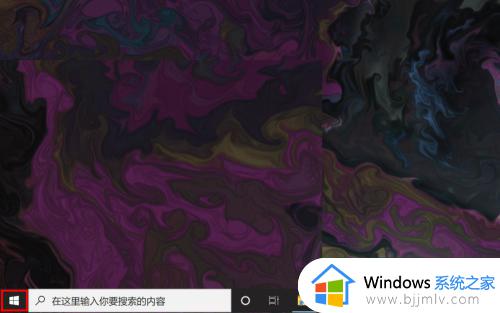
2.在打开的开始菜单选项中点击设置按钮,进入到Windows设置。
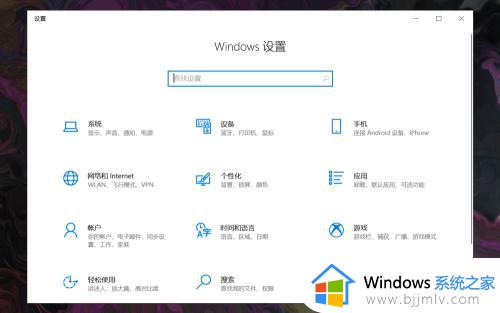
3.在Windows设置中点击更新和安全,进入到更新和安全设置。
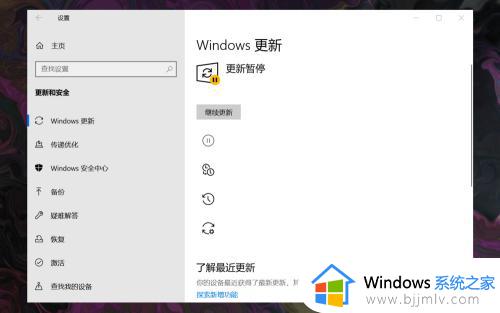
4.在左侧菜单中选择激活选项,打开Windows激活设置选项。
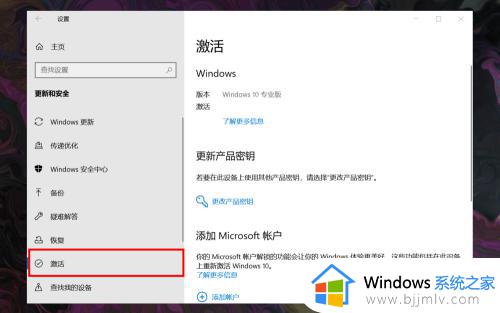
5.在右侧Windows设置中,点击更改产品密钥打开输入产品密钥窗口。
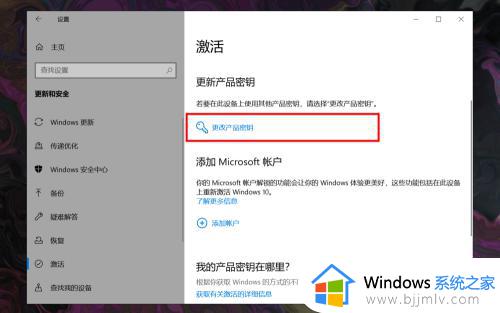
6.在产品密钥输入栏内输入Win10家庭版密钥,点击下一步按流程操作即可。
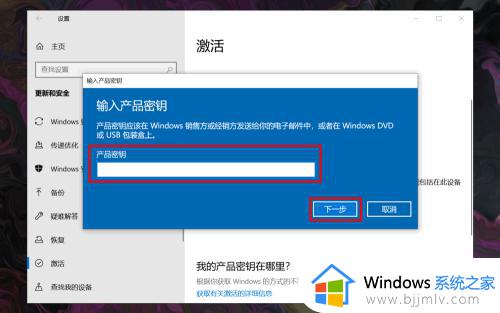
通过上面的方法win10专业版就回退到win10家庭版了,如果你也有相同的需求那就可以学习上面的方法步骤来进行操作,相信能够帮助到大家。
win10专业版回退win10家庭版的方法 升到专业版的win10如何退回家庭版相关教程
- win10家庭版升级专业版的方法 win10家庭版怎么升级专业版
- 华为笔记本win10家庭版升级到专业版的方法 如何将华为笔记本win10家庭版升级到专业版
- win10专业版如何加入家庭组 win10专业版加入家庭组在哪里
- win10家庭版和专业版区别有哪些 windows10家庭版和专业版区别有什么
- win10家庭中文版怎么升级win11 win10家庭版升级win11系统的方法
- win10专用网络改为家庭网络设置方法 win10专用网络怎么改成家庭网络
- win10家庭版以s模式怎样退出 win10家庭版s模式是什么意思
- win10专业版升级失败怎么办 win10专业版升级出错解决方案
- win10专业版转企业版 windows10专业版升级企业版教程
- win10专业版重置电脑的方法 win10专业版怎么重置电脑
- win10如何看是否激活成功?怎么看win10是否激活状态
- win10怎么调语言设置 win10语言设置教程
- win10如何开启数据执行保护模式 win10怎么打开数据执行保护功能
- windows10怎么改文件属性 win10如何修改文件属性
- win10网络适配器驱动未检测到怎么办 win10未检测网络适配器的驱动程序处理方法
- win10的快速启动关闭设置方法 win10系统的快速启动怎么关闭
热门推荐
win10系统教程推荐
- 1 windows10怎么改名字 如何更改Windows10用户名
- 2 win10如何扩大c盘容量 win10怎么扩大c盘空间
- 3 windows10怎么改壁纸 更改win10桌面背景的步骤
- 4 win10显示扬声器未接入设备怎么办 win10电脑显示扬声器未接入处理方法
- 5 win10新建文件夹不见了怎么办 win10系统新建文件夹没有处理方法
- 6 windows10怎么不让电脑锁屏 win10系统如何彻底关掉自动锁屏
- 7 win10无线投屏搜索不到电视怎么办 win10无线投屏搜索不到电视如何处理
- 8 win10怎么备份磁盘的所有东西?win10如何备份磁盘文件数据
- 9 win10怎么把麦克风声音调大 win10如何把麦克风音量调大
- 10 win10看硬盘信息怎么查询 win10在哪里看硬盘信息
win10系统推荐